一、怎样用路由器设置无线
1、首先把猫、无线路由器和电脑用网线连接了,正确的连接方法如下图所示:

2、确认无线路由器的IP地址,然后给电脑的本地连接设置一个与无线路由器同样网段的IP地址,例如如果无线路由器的IP地址是192.168.1.1的话,可以给电脑设置一个192.168.1.5的IP地址,或是其它IP地址,只要保证前三位192.168.1相同即可,第4位可以在2到254之间任选一个;
3、测试电脑与无线路由器之间网络是否畅通,在电脑的命令行窗口里输入“ping 192.168.1.1”(假设路由器的IP地址是192.168.1.1),如果出现下图所示画面,则说明电脑IP地址设置正确,电脑与无线路由器之间的网线可用以及,电脑与无线路由器之间的网络是畅通的;

4、在电脑浏览器地址栏里输入无线路由器的IP地址,登录无线路由器的设置页面,无线路由器的默认IP地址、管理用户名及管理密码通常就印在路由器底部,把路由器翻过来就可以看到;
5、在无线路由器设置页面点击网络参数下的WAN口设置,首先设置网络参数,以TL-WR541G/542G为例,如下图所示:
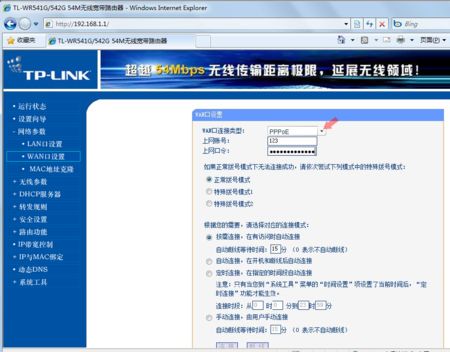
如果宽带是ADSL虚拟拨号就在WAN口连接类型设置为PPPoE,如果是其它类型,就点击旁边的下拉箭头选择合适的连接类型;
上图中的上网账号与上网口令指的是在ISP运营商处办理宽带时获得的宽带账号和密码;
拨号模式就选择正常拨号模式即可;
连接类型建议选择自动连接,如果想限制孩子上网时间则可以选择定时连接或手动连接;
设置完上述参数后,可以点一下下方的连接按钮,如果断线按钮亮起则说明设置正确,网络已经连接成功了,可以将上述设置保存了;
6、设置完网络参数后接着点击左侧的无线参数,在无线参数下的基本设置里设置无线参数,如下图所示:

上图中的SSID号就是WIFI的名称,可以使用路由器默认提供的也可以自己设置一个个性名称,注意如果使用中文SSID的话,有些设备在识别时可能会显示为乱码;
上图中的频段指的是无线路由器发现无线信号时使用的频率范围,无线路由器一般会提供13个频段供使用者选择,尽量不要使用默认的6,好多设置者图省事都使用默认值,很容易因为频段相同而造成互相干扰;
“开启无线功能”指的是此路由器是否需要开启无线功能,开启无线功能就意味着本路由器可以提供WIFI给无线设备使用,现在的路由器多数都默认开启了无线功能,一般不用去特意开启;
“允许SSID广播”指是否允许无线路由器以广播形式向周围发送本路由器的SSID号及相关配置信息,如果不想被蹭网的话,这个功能还是禁用的好;
“开启Bridge功能”是用来两个无线路由器无线桥接用的,设置起来比较复杂,只有一台无线路由器的时候可以不用考虑此功能;
“开启安全设置”此功能一定要开启,开启后才能选择合适的安全类型对无线信号进行加密,如果不开启安全设置也不选择安全类型的话,本路由器的WIFI将成为公开透明WIFI,不但任何在信号有效范围内的设备可以自由接入,而且黑客也可以利用设备截取其通讯信息获取通讯者的隐私;
开启安全设置后可以选择安全类型,WIFI的安全类型通常有WEP、WPA、WPA-PSK、WPA2-PSK、WPA-PSK/WPA2-PSK几种,目前安全系数最高的是WPA-PSK/WPA2-PSK,建议选择WPA-PSK/WPA2-PSK,如果路由器不提供此种安全类型,说明此路由器软件版本太老个旧,建议更换新路由器或尝试刷新升级路由器。
完成以上设置就可以保存并重启路由器了,重启后就可以使用了。
以上方法是利用电脑设置无线路由器,对于没有电脑的用户,这就成了一个难题,不过不要怕,现在很多厂商已经注意到这个问题了,现在市面上有很多无线路由器默认开启了DHCP服务和无线功能,只要给路由器通电,就能建立一个透明的WIFI,使用户可以通过手机接入WIFI对路由器进行设置,如果使用手机设置路由器,上述方法的第二、三步就可以忽略了,只要在手机浏览器地址栏里输入无线路由器的IP地址就可以登录设置页面进行设置了。
二、怎么连接无线路由器
"联通光纤宽带连接路由器的方法如下:一般的无线路由器上有5个口,如下图:下图是无线路由器的接线方式,很简单的,一看就明白了:应该可以看明白吧!下面是在电脑上设置路由器的方法:1.打开浏览器在地址栏输入路由器的IP地址(不同厂家的设备可能略有不同,这里以我现在所使用的无线路由器的192.168.1.1为例),键入192.168.1.1后在弹出的窗体中输入用户名和密码(不同厂家的设备可能略有不同,这里以我现在所使用的无线路由器的admin为例,用户名和密码皆为admin):2.之后进入路由器的配置页面:3.进入登录界面之后,接下来进行宽带拨号上网的账号和密码配置;进入设置向导;4.然后根据提示,一步一步进行配置:5.键入您的ADSL宽带上网账号和密码:6.接下来,启用无线,并输入无线路由器WLAN密码,随便设置,但必须有8位。
这样无线路由器就配置好了,待路由器拨号成功,就可以同时多台设备都能上网了。
说的还是比较清楚的吧,试试吧!"
三、无线路由器怎样连接
路由器的安装和设置如下:
1.首先连接路由器的线路,参考下图
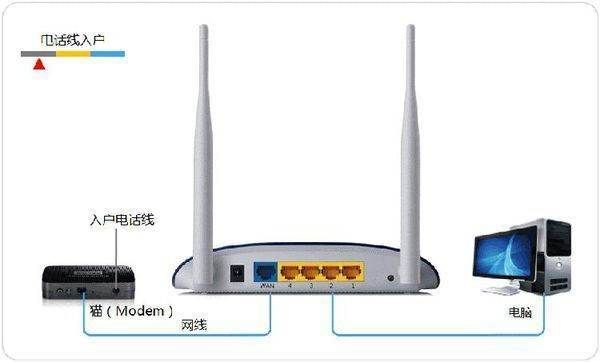
2.线路连接完毕后,打开浏览器输入路由器的管理地址和管理密码然后进入路由器后台(具体路由器的登录地址和登录密码可以参考说明书或者是路由器背面的标签)
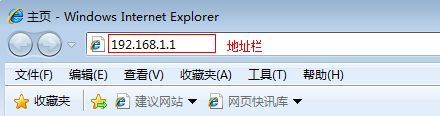
3.登录后台后选择快速设置,然后点击下一步
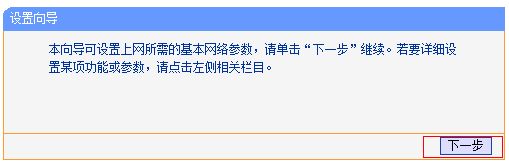
4.选择上网方式,通常ADSL用户则选择第一项PPPoE,如果用的是其他的网络服务商则根据实际情况选择下面两项,如果不知道该怎么选择的话,直接选择第一项自动选择即可,方便新手操作,选完点击下一步;
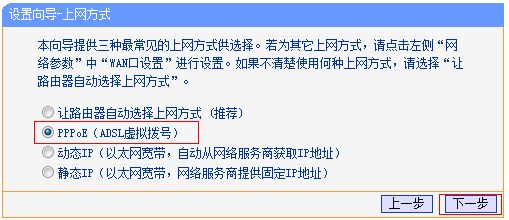
5.输入从网络服务商申请到的账号和密码,输入完成后直接下一步;
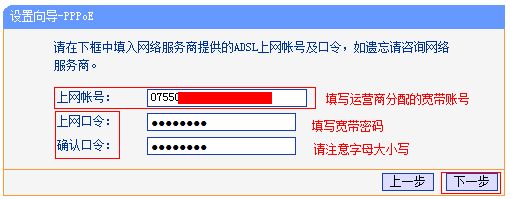
6.设置wifi密码,尽量字母数字组合比较复杂一点不容易被蹭网。
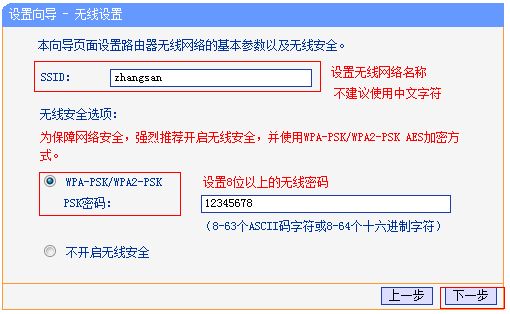
7.输入正确后会提示是否重启路由器,选择是确认重启路由器,重新启动路由器后即可正常上网。
了解更多服务优惠请关注“安徽电信”公众号。